Chế độ tập trung (Focus Mode) là tính năng cho phép bạn chọn muốn nhận các thông báo ưu tiên cụ thể trong khi tắt tiếng những thông báo khác và theo từng thời điểm. Trong bài viết này, mình sẽ giới thiệu tính năng Chế độ tập trung và cách bật, sử dụng Chế độ tập trung (Focus Mode) trên iOS 15.
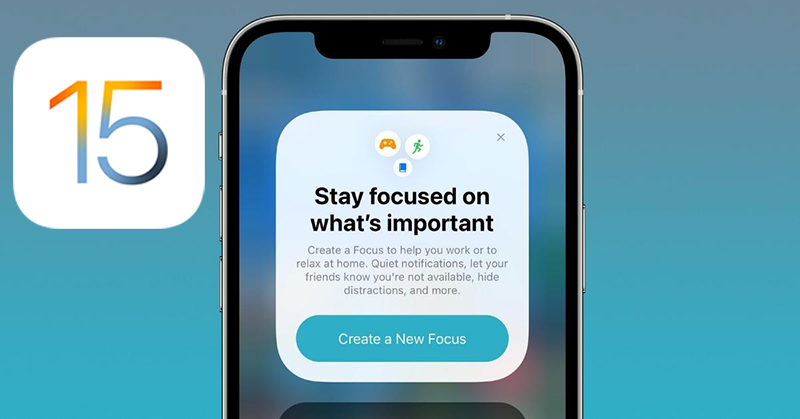
Cách bật, sử dụng Chế độ tập trung (Focus Mode) trên iOS 15
I. Chế độ tập trung là gì? Lợi ích
Chế độ tập trung (Focus mode) là tính năng mới trên iOS 15, cho phép bạn chọn muốn nhận các thông báo ưu tiên cụ thể trong khi tắt tiếng những thông báo không quan trọng khác và theo từng thời điểm. Ví dụ: khi đang làm việc, bạn có thể tắt tiếng tất cả các cuộc gọi ngoại trừ những cuộc gọi từ trường học của con bạn. Thật tuyệt phải không!
Một số chế độ Tập trung khác nhau mà bạn có thể thiết lập như:
- Work: chế độ làm việc
- Personal: chế độ riêng tư
- Driving: chế độ lái xe
- Fitness: chế độ thể thao
- Gaming: chế độ chơi game
- Reading: chế độ đọc sách
- Custom: chế độ tuỳ chỉnh theo ý thích
Lợi ích Chế độ tập trung:
- Cung cấp cho bạn nhiều quyền kiểm soát về thông báo trong ngày
- Nhận các thông báo ưu tiên cụ thể trong khi tắt tiếng những thông báo khác
II. Hướng dẫn cài Chế độ tập trung (Focus Mode) trên iOS 15
1. Hướng dẫn nhanh
- Bạn vào Cài đặt và chọn Tập trung
- Để chọn người muốn nhận các thông báo ưu tiên ở chế độ Tập trung, chọn Người > Nhấn mục Thêm > Chọn người bạn muốn nhận thông báo > Nhấn Xong
- Để chọn ứng dụng muốn nhận các thông báo ưu tiên > Chọn Ứng dụng > Nhấn mục Thêm > Tick chọn ứng dụng > Nhấn Xong
- Để chia sẻ đến người nhắn tin với bạn biết rằng bạn đã tắt thông báo, nhấn Trạng thái tập trung và trượt thanh qua bên phải
- Để chọn các trang màn hình sẽ hiển thị trong chế độ Tập trung, bạn nhấn Màn hình chính > Gạt thanh trượt sang phải tại mục Trang tuỳ chỉnh > Chọn trang và nhấn Xong
2. Hướng dẫn chi tiết
Bước 1: Bạn vào Cài đặt và chọn Tập trung
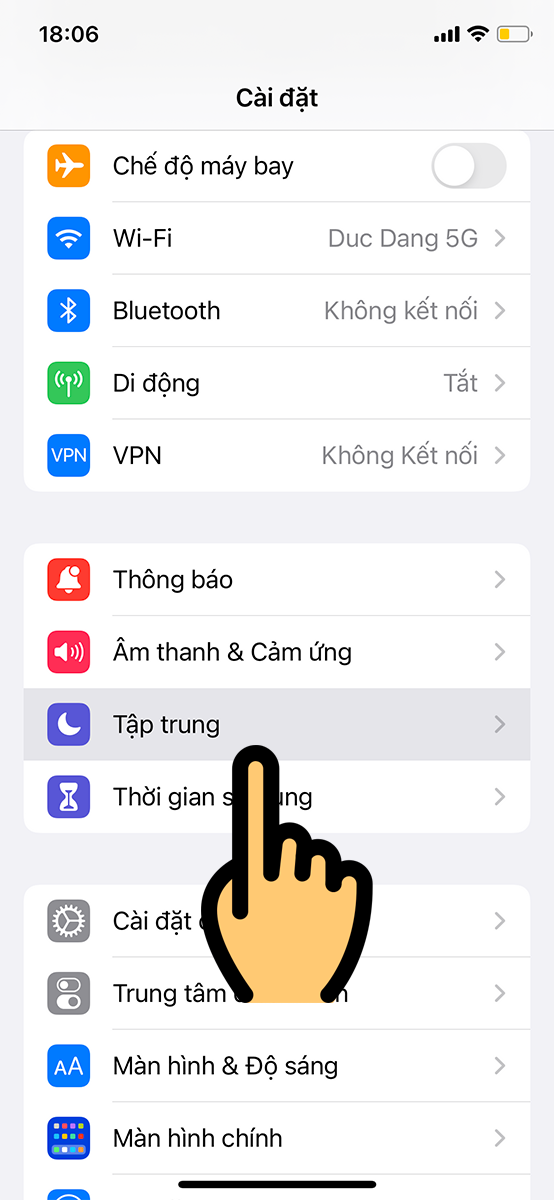
Bạn vào Cài đặt và chọn Tập trung
Bước 2: Để chọn người muốn nhận các thông báo ưu tiên ở chế độ Tập trung, chọn Người và nhấn mục Thêm
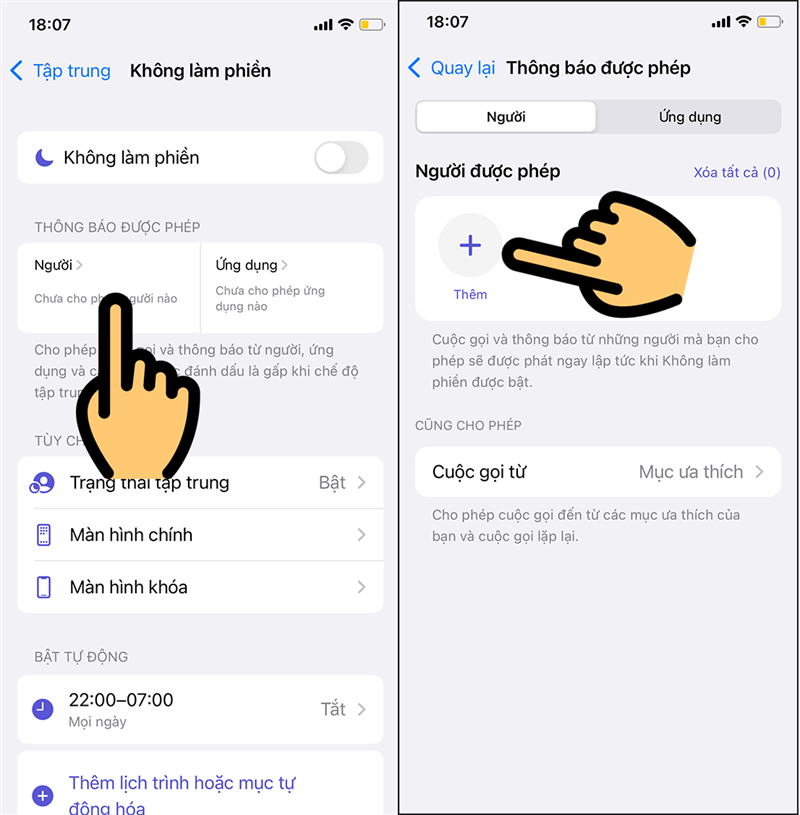
Để chọn người muốn nhận các thông báo ưu tiên ở chế độ Tập trung
Bước 3: Chọn một hoặc nhiều người bạn muốn nhận thông báo và nhấn Xong
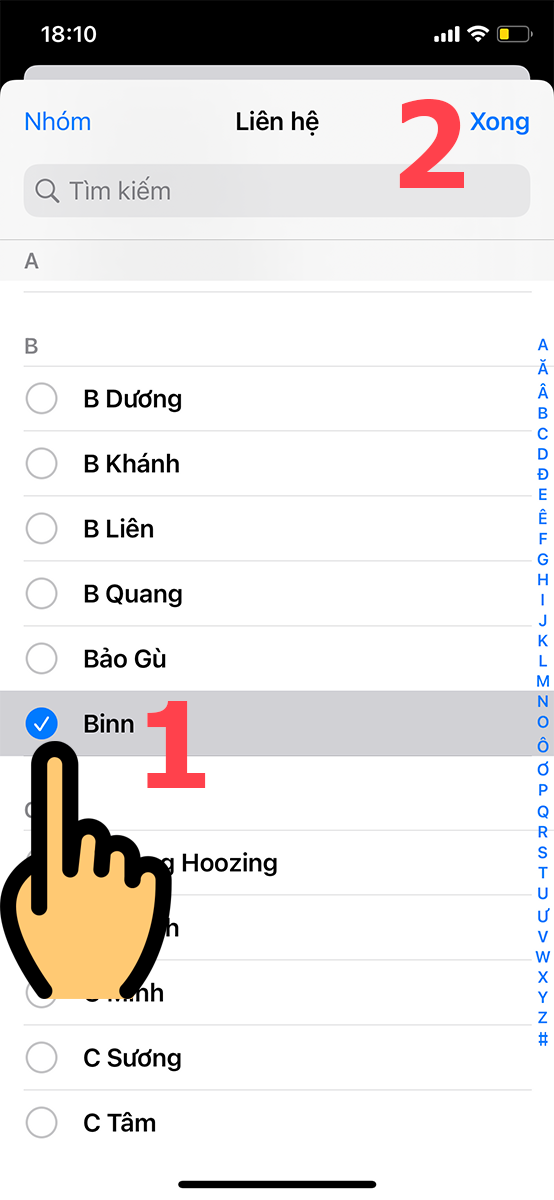
Chọn một hoặc nhiều người bạn muốn nhận thông báo và nhấn Xong
Bước 4: Để chọn ứng dụng muốn nhận các thông báo ưu tiên ở chế độ Tập trung, chọn Ứng dụng
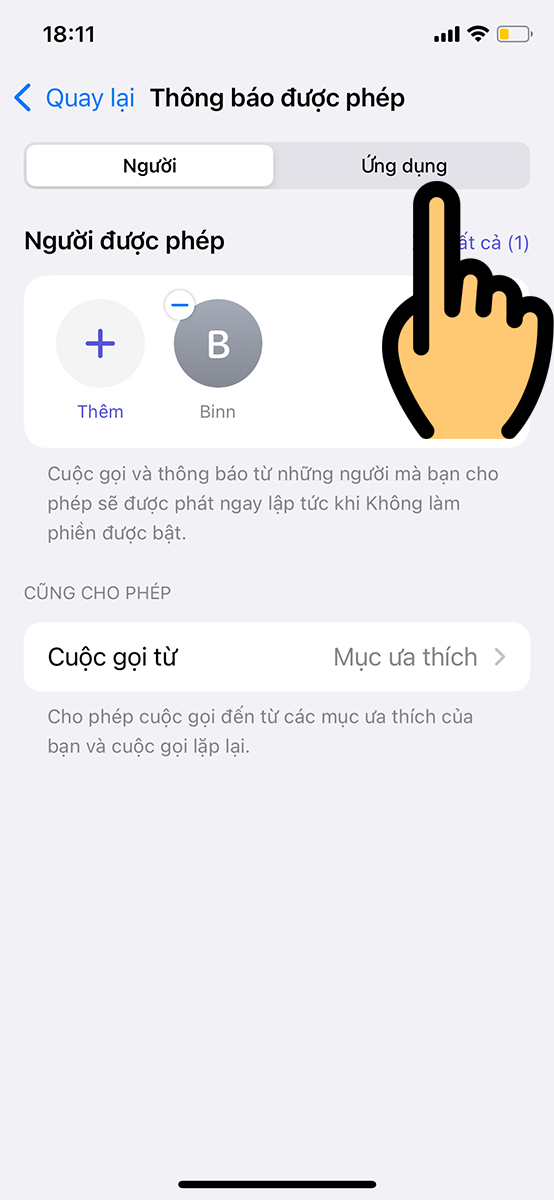
Để chọn ứng dụng muốn nhận các thông báo ưu tiên
Bước 5: Nhấn mục Thêm và tick chọn một hoặc nhiều ứng dụng bạn muốn nhận thông báo và nhấn Xong
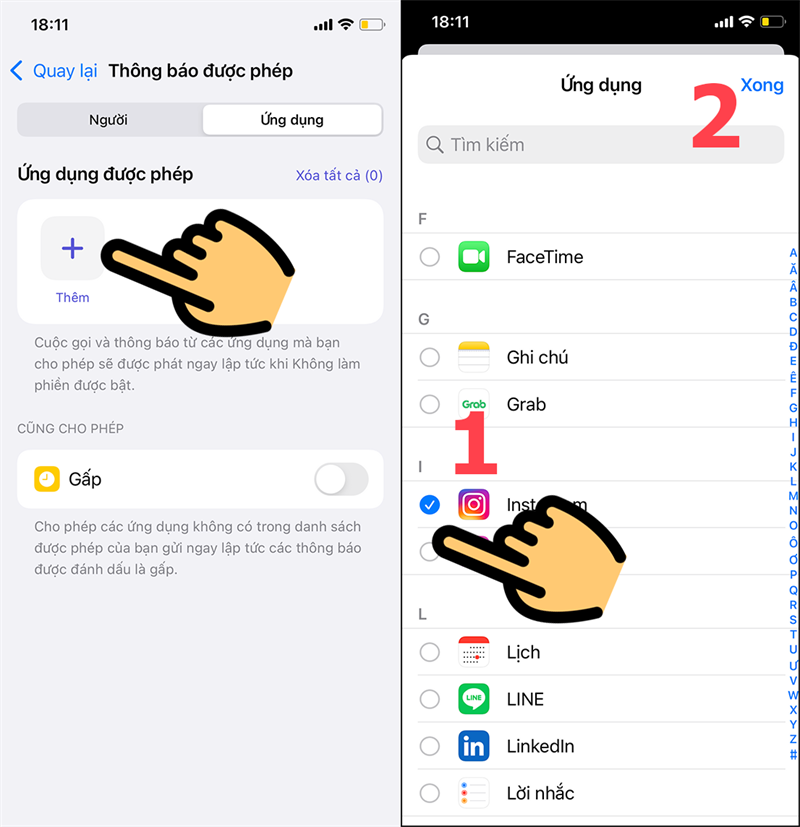
Nhấn mục Thêm và tick chọn một hoặc nhiều ứng dụng
Bước 6: Để chia sẻ đến người nhắn tin với bạn biết rằng bạn đã tắt thông báo, nhấn Trạng thái tập trung và trượt thanh qua bên phải
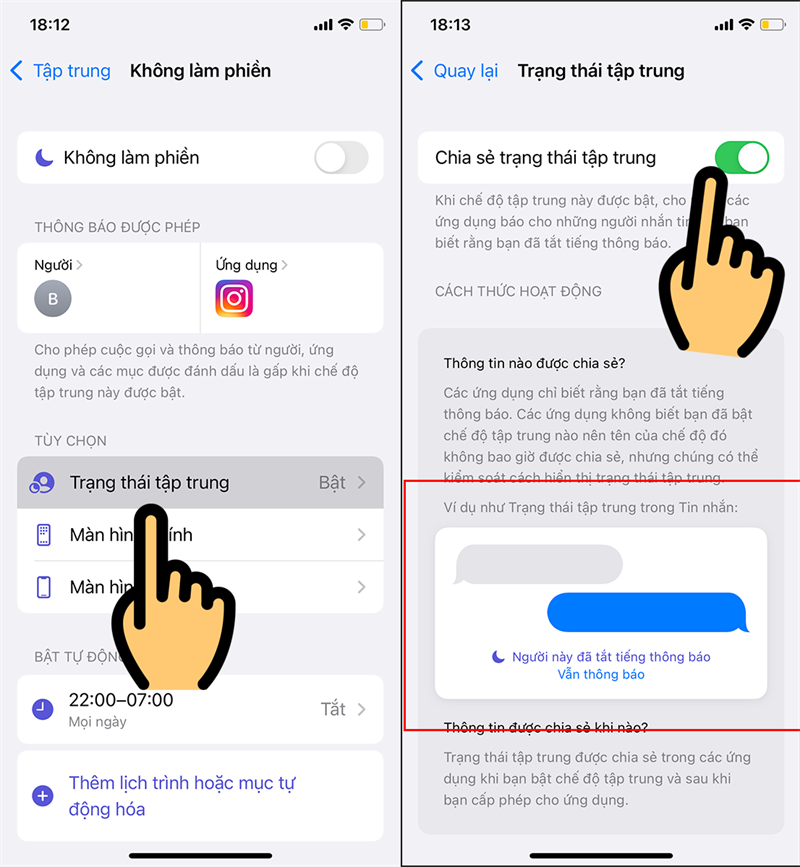
Để chia sẻ đến người nhắn tin với bạn biết rằng bạn đã tắt thông báo
Bước 7: Để chọn các trang màn hình sẽ hiển thị trong chế độ Tập trung, bạn nhấn Màn hình chính
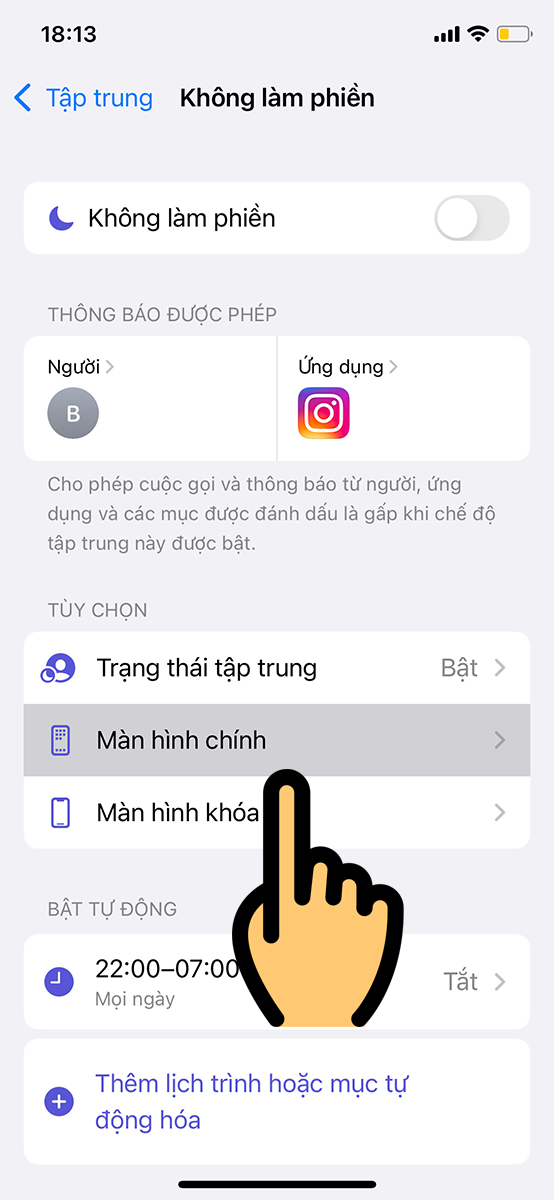
Để chọn các trang màn hình sẽ hiển thị trong chế độ Tập trung
Bước 8: Gạt thanh trượt sang phải tại mục Trang tuỳ chỉnh, sau đó chọ trang và nhấn Xong
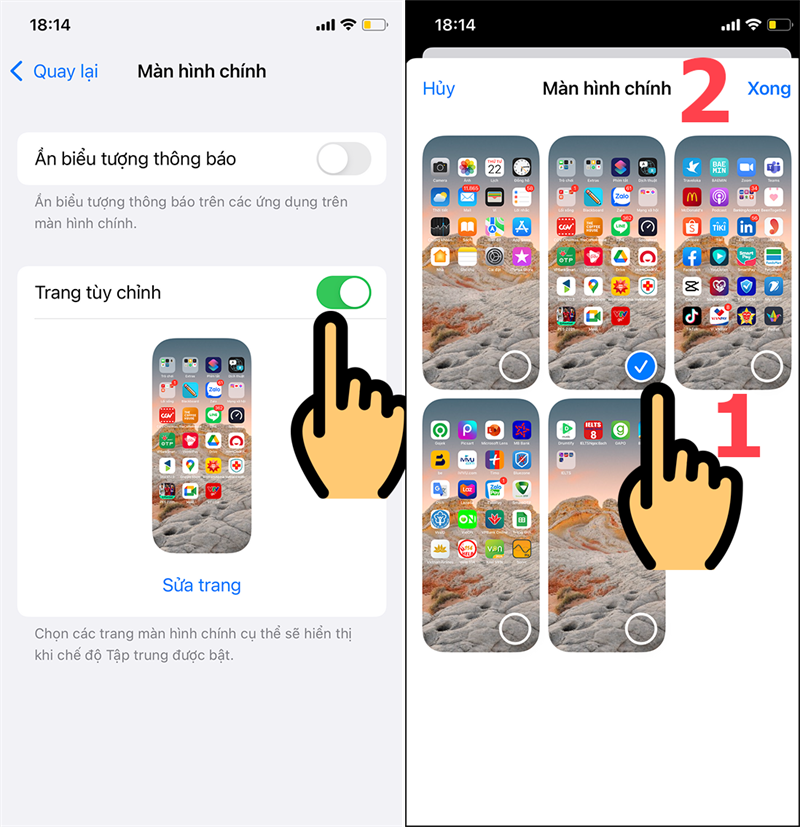
Gạt thanh trượt sang phải tại mục Trang tuỳ chỉnh
Bước 9: Bạn có thể thực hiện tương tự với các tuỳ chọn khác bên dưới
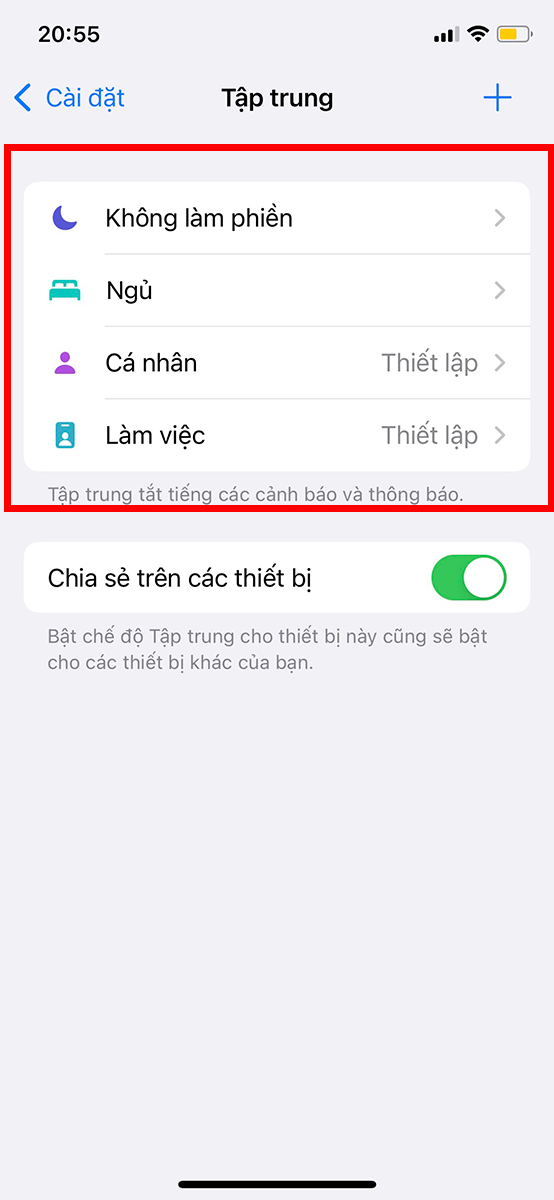
Bạn có thể thực hiện tương tự với các tuỳ chọn khác bên dưới
III. Hướng dẫn sử dụng Chế độ tập trung (Focus Mode) trên iOS 15
1. Hướng dẫn nhanh
- Tại màn hình chính, bạn vuốt từ cạnh trên bên phải xuống (đối với iPhone màn hình tai thỏ) hoặc vuốt từ cạnh dưới màn hình lên (đối với iPhone màn hình thường)
- Chọn mục Tập trung và chọn chế độ mà bạn vừa cài đặt
- Để tắt chế độ Tập trung, bạn nhấn vào chế độ đang bật để tắt.
2. Hướng dẫn chi tiết
Bước 1: Tại màn hình chính, bạn vuốt từ cạnh trên bên phải xuống (đối với iPhone màn hình tai thỏ) hoặc vuốt từ cạnh dưới màn hình lên (đối với iPhone màn hình thường)
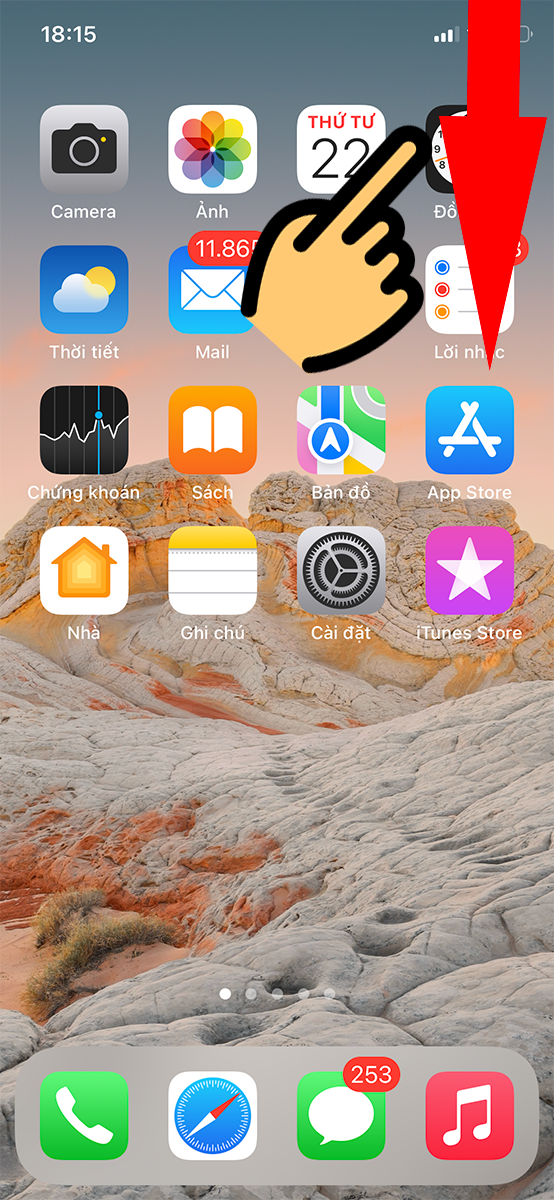
Tại màn hình chính, bạn vuốt từ cạnh trên bên phải xuống
Bước 2: Chọn mục Tập trung và chọn chế độ mà bạn vừa cài đặt
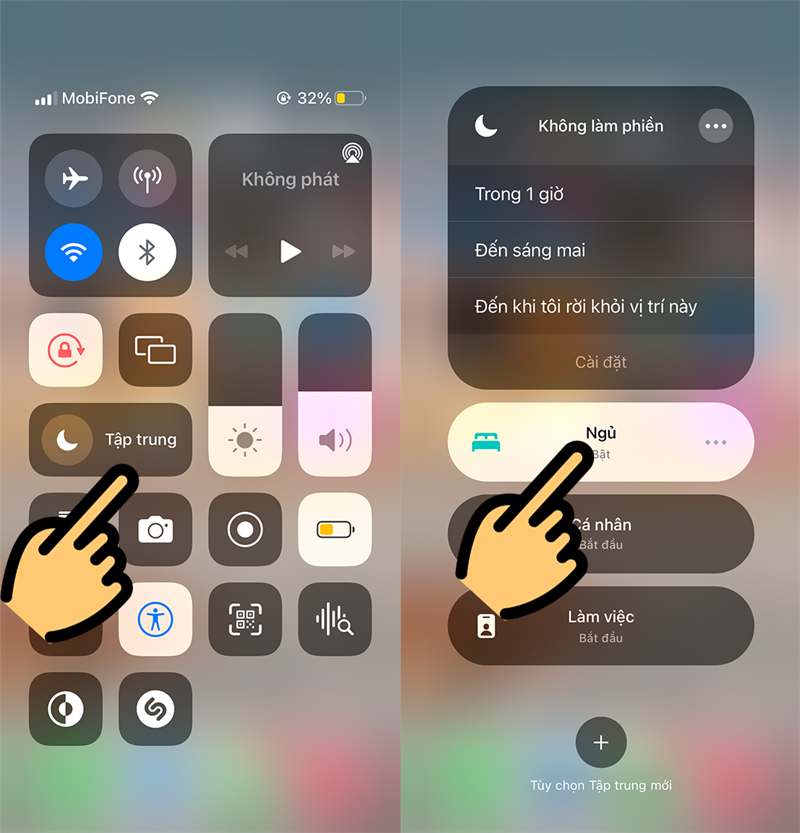
Chọn mục Tập trung và chọn chế độ
Bước 3: Để tắt chế độ Tập trung, bạn nhấn vào chế độ đang bật để tắt.
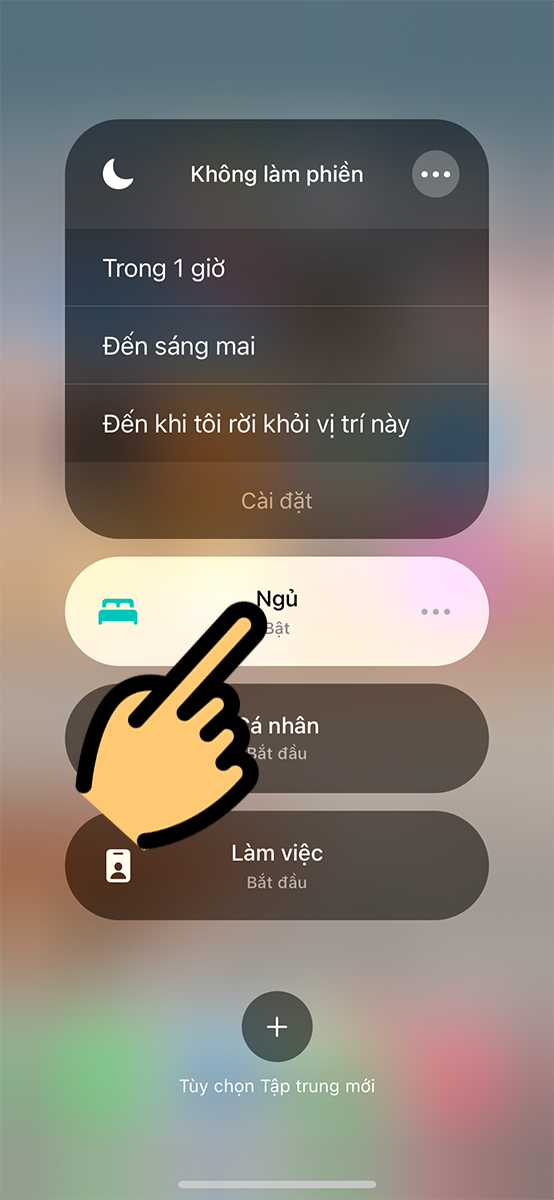
Để tắt chế độ Tập trung
Trên đây là hướng dẫn bật, sử dụng Chế độ tập trung (Focus Mode) trên iOS 15. Hãy thử ngay tính năng này và để lại bình luận ở bên dưới nhé. Chúc bạn thành công!
















